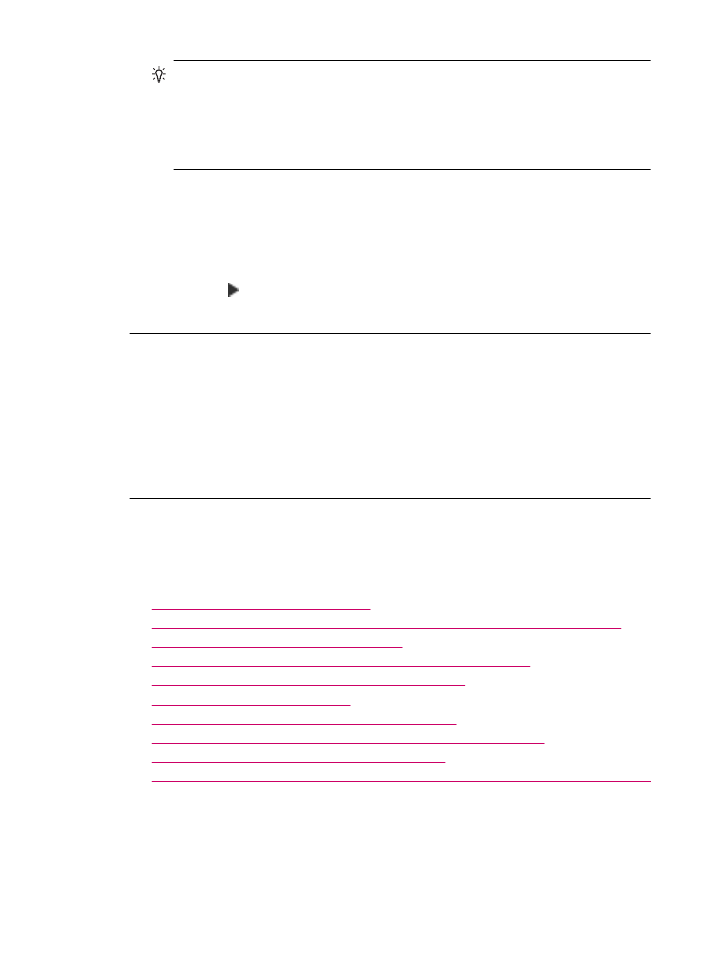
Aντιµετώπιση προβληµάτων εκτύπωσης
179
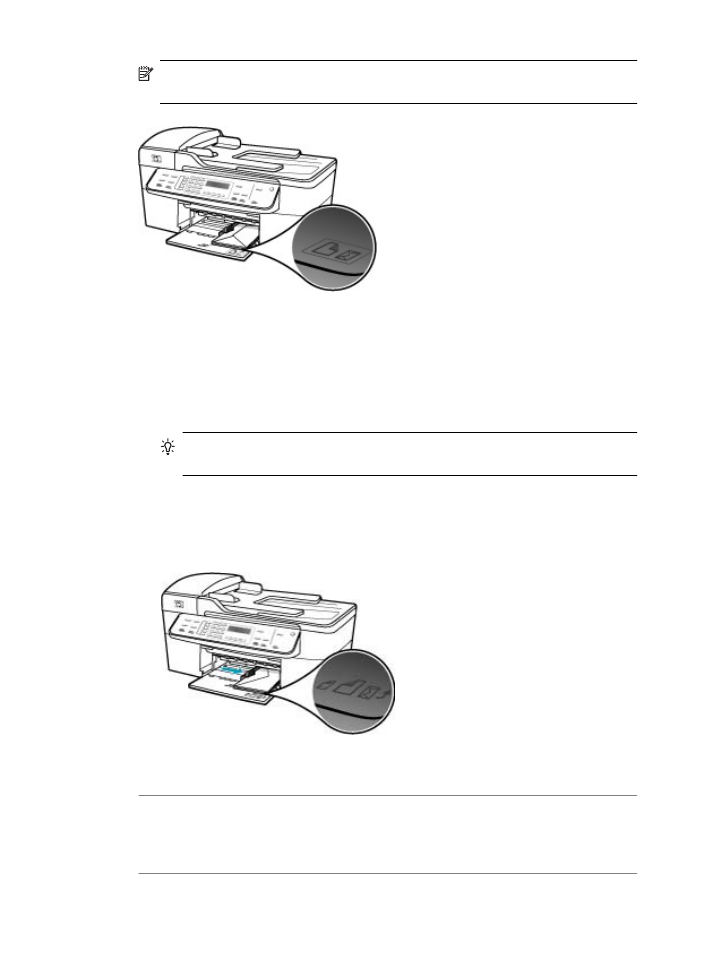
Σηµείωση
Για να αποφύγετε εµπλοκές χαρτιού, κλείστε τους φακέλους πριν
τους τοποθετήσετε.
Για να τοποθετήσετε φακέλους
1.
Αφαιρέστε το δίσκο εξόδου.
2.
Αφαιρέστε όλο το χαρτί από το δίσκο εισόδου.
3.
Τοποθετήστε έναν ή περισσότερους φακέλους στη δεξιά πλευρά του δίσκου
εισόδου µε τα φύλλα των φακέλων προς τα επάνω και προς τα αριστερά. Σύρετε
τη δεσµίδα των φακέλων προς τα εµπρός µέχρι να σταµατήσει.
Συµβουλή
Για περισσότερη βοήθεια σχετικά µε την τοποθέτηση φακέλων,
ανατρέξτε στο διάγραµµα επάνω στη βάση του δίσκου εισόδου.
4.
Σύρετε τον οδηγό πλάτους χαρτιού προς τα µέσα πάνω στη στοίβα των φακέλων
µέχρι να σταµατήσει.
Μην υπερφορτώνετε το δίσκο εισόδου. Βεβαιωθείτε ότι η στοίβα φακέλων χωρά
στο δίσκο εισόδου κι ότι δεν ξεπερνά το επάνω άκρο του οδηγού πλάτους χαρτιού.
5.
Επανατοποθετήστε το δίσκο εξόδου.
Αιτία: ∆εν έχει τοποθετηθεί ο σωστός τύπος φακέλων.
Λύση: Μη χρησιµοποιείτε γυαλιστερούς ή ανάγλυφους φακέλους ή φακέλους µε
άγκιστρα ή προθήκες.
Αιτία: Η µελάνη µουτζουρώνει το φάκελο.
Κεφάλαιο 11
180
Αντιµετώπιση προβληµάτων
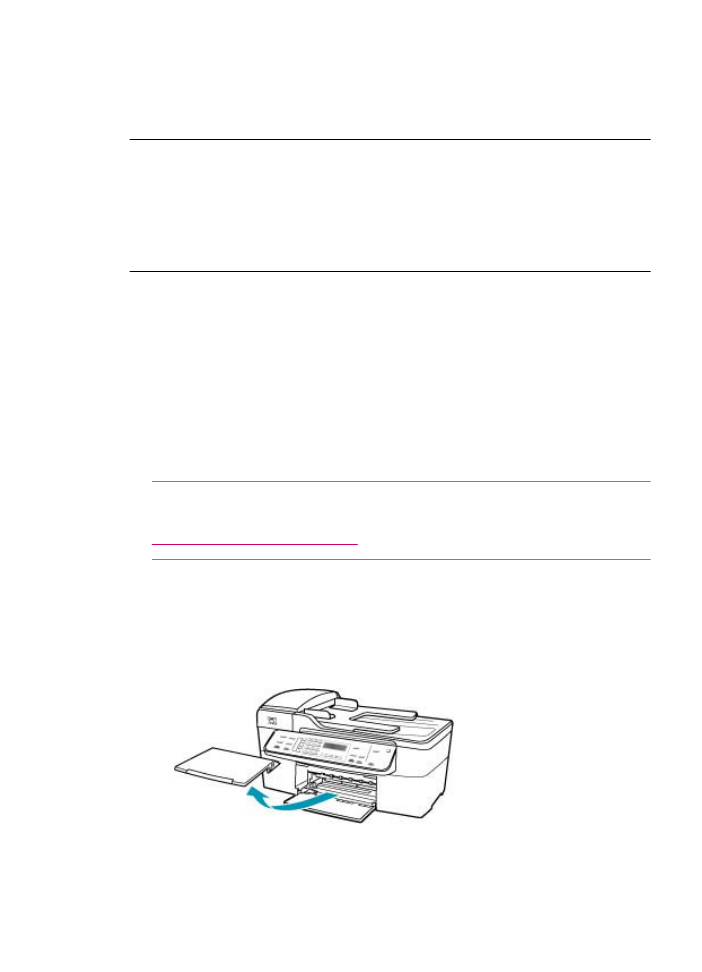
Λύση: Εάν η µελάνη κάνει µουτζούρες κατά την εκτύπωση φακέλων, κλείστε τους
φακέλους πριν τους τοποθετήσετε. Εάν το πρόβληµα εξακολουθεί, αφαιρέσετε το
δοχείο µαύρης µελάνης και εκτυπώστε µόνο µε το δοχείο µελάνης τριών χρωµάτων
που είναι εγκατεστηµένο.
Η εκτύπωση χωρίς περίγραµµα µπορεί να έχει µη αναµενόµενα αποτελέσµατα
Αιτία: Η εκτύπωση µιας εικόνας χωρίς περιγράµµατα από µια εφαρµογή
λογισµικού τρίτου κατασκευαστή θα έχει απροσδόκητα αποτελέσµατα.
Λύση: Προσπαθήστε να εκτυπώσετε την εικόνα από το λογισµικό φωτογραφιών
που συνόδευε τη συσκευή HP All-in-One.
Η συσκευή HP All-in-One δεν αποκρίνεται
Αιτία: Η συσκευή HP All-in-One είναι απασχοληµένη µε άλλη εργασία.
Λύση: Εάν η συσκευή HP All-in-One εκτελεί µια άλλη εργασία, όπως αντιγραφή,
αποστολή φαξ ή σάρωση, η εργασία εκτύπωσης θα καθυστερήσει έως ότου το
HP All-in-One ολοκληρώσει την τρέχουσα εργασία.
Ορισµένα έγγραφα χρειάζονται χρόνο για να εκτυπωθούν. Εάν δεν έχει εκτυπωθεί
κάτι αρκετά λεπτά µετά την αποστολή µιας εργασίας εκτύπωσης στη συσκευή
HP All-in-One, ελέγξτε την οθόνη του HP All-in-One για να δείτε αν υπάρχει κάποιο
µήνυµα.
Αιτία: Η συσκευή HP All-in-One παρουσίασε εµπλοκή χαρτιού.
Λύση: Για πληροφορίες σχετικά µε την αποκατάσταση εµπλοκών χαρτιού, δείτε
Αποκατάσταση εµπλοκών χαρτιού
.
Αιτία: Έχει τελειώσει το χαρτί στη συσκευή HP All-in-One.
Λύση: Τοποθετήστε χαρτί στο δίσκο εισόδου.
Για να τοποθετήσετε χαρτί πλήρους µεγέθους
1.
Αφαιρέστε το δίσκο εξόδου.
Aντιµετώπιση προβληµάτων εκτύπωσης
181
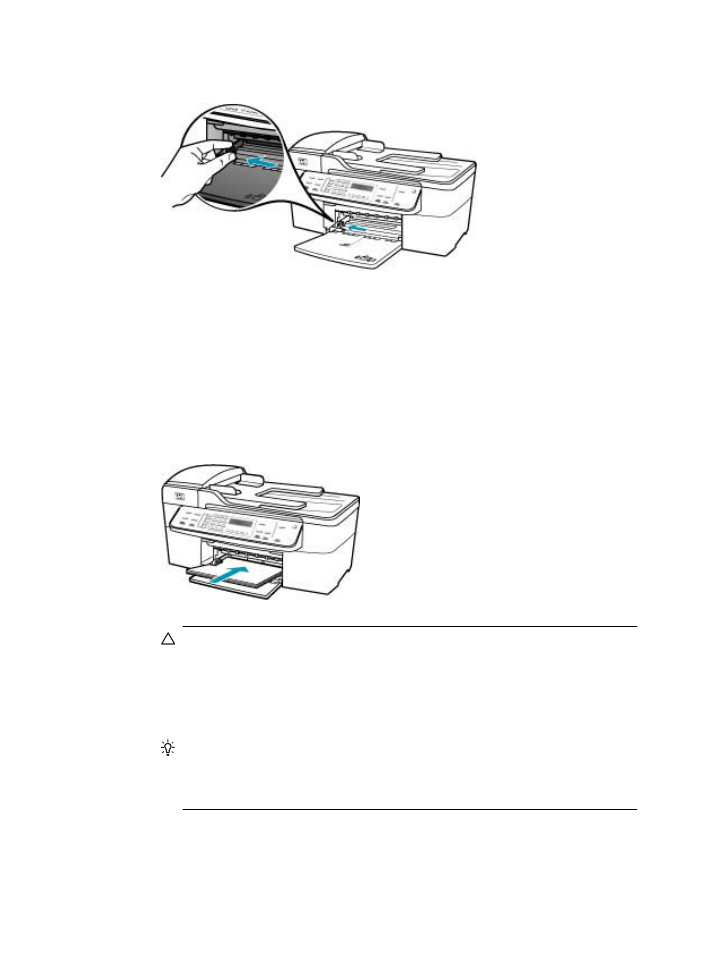
2.
Σπρώξτε τον οδηγό πλάτους χαρτιού τελείως στην άκρη.
3.
Χτυπήστε ελαφρά µια στοίβα χαρτιού σε επίπεδη επιφάνεια για να
ευθυγραµµιστούν οι άκρες της και στη συνέχεια ελέγξτε τα παρακάτω:
•
Βεβαιωθείτε ότι δεν είναι σκισµένο, σκονισµένο, τσαλακωµένο ή µε
λυγισµένες άκρες.
•
Βεβαιωθείτε ότι όλα τα φύλλα της στοίβας είναι του ίδιου µεγέθους και τύπου.
4.
Τοποθετήστε τη στοίβα χαρτιού στο δίσκο εισόδου µε τη στενή άκρη προς τα
εµπρός και την πλευρά εκτύπωσης προς τα κάτω. Σύρετε τη στοίβα χαρτιού
εµπρός µέχρι να σταµατήσει.
Προσοχή
Βεβαιωθείτε ότι η συσκευή HP All-in-One βρίσκεται σε κατάσταση
αναµονής και δεν παράγει ήχο όταν τοποθετείτε χαρτί στο δίσκο εισόδου. Εάν
η συσκευή HP All-in-One επισκευάζει τα δοχεία µελάνης ή είναι
απασχοληµένη µε κάποια εργασία, ο οδηγός χαρτιού στο εσωτερικό της
συσκευής µπορεί να µην είναι στη θέση του. Υπάρχει κίνδυνος να σπρώξετε
πολύ το χαρτί, µε αποτέλεσµα το HP All-in-One να αποβάλει λευκές σελίδες.
Συµβουλή
Εάν χρησιµοποιείτε letterhead, τοποθετήστε πρώτα το επάνω
µέρος της σελίδας µε την πλευρά εκτύπωσης προς τα κάτω. Για περισσότερη
βοήθεια σχετικά µε την τοποθέτηση χαρτιού πλήρους µεγέθους και letterhead,
ανατρέξτε στο διάγραµµα επάνω στη βάση του δίσκου εισόδου.
Κεφάλαιο 11
182
Αντιµετώπιση προβληµάτων
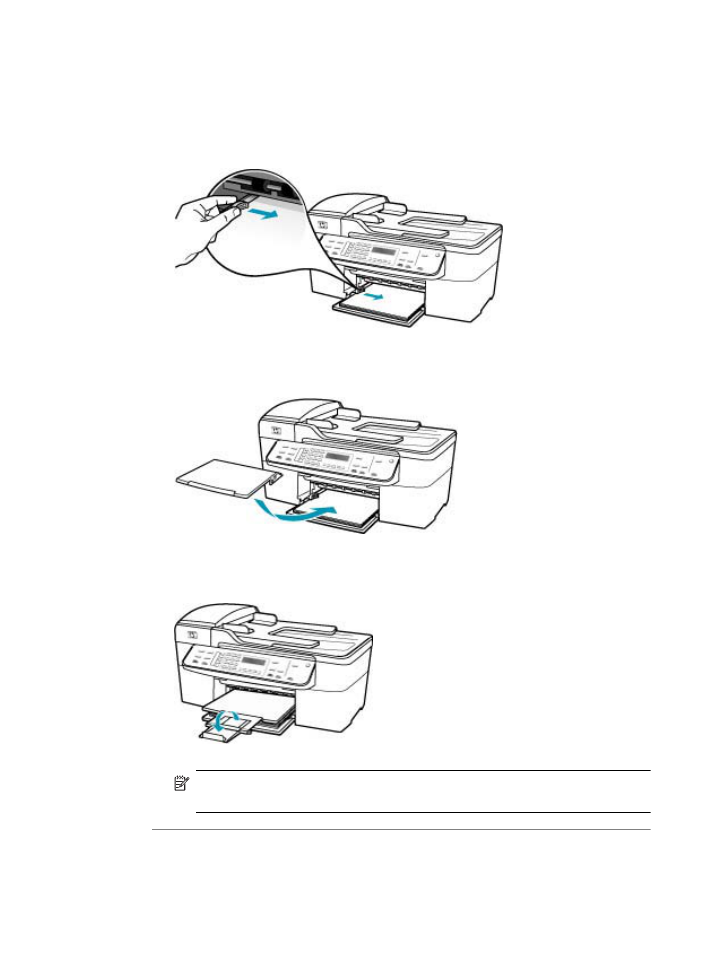
5.
Σύρετε τον οδηγό πλάτους χαρτιού προς τα µέσα µέχρι να σταµατήσει στην άκρη
του χαρτιού.
Μην φορτώνετε υπερβολικά το δίσκο εισόδου. Βεβαιωθείτε ότι η στοίβα χαρτιού
χωρά στο δίσκο εισόδου και δεν ξεπερνά το επάνω άκρο του οδηγού πλάτους
χαρτιού.
6.
Επανατοποθετήστε το δίσκο εξόδου.
7.
Σηκώστε την προέκταση του δίσκου προς το µέρος σας.
Σηµείωση
Όταν χρησιµοποιείτε χαρτί µεγέθους legal, αφήνετε την
προέκταση του δίσκου κλειστή.
Αιτία: Ο φορέας του δοχείου µελάνης δεν λειτουργεί.
Aντιµετώπιση προβληµάτων εκτύπωσης
183
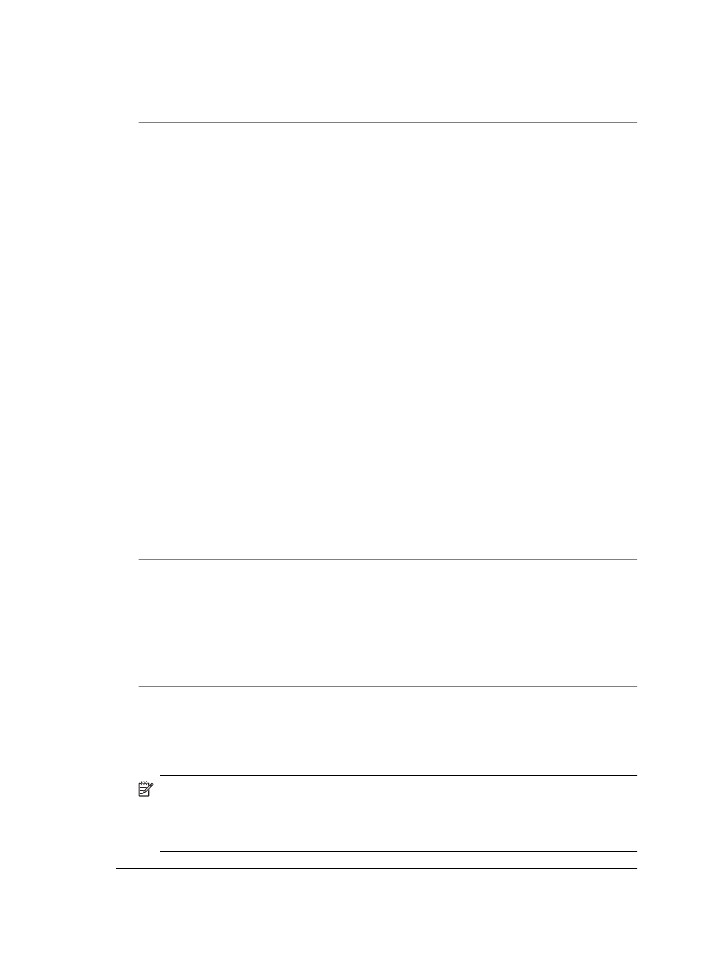
Λύση: Απενεργοποιήστε το HP All-in-One, αφαιρέστε όποια αντικείµενα
εµποδίζουν τη διαδροµή του φορέα (συµπεριλαµβανοµένων υλικών συσκευασίας)
και, στη συνέχεια, ενεργοποιήστε ξανά το HP All-in-One.
Αιτία: Ο υπολογιστής δεν επικοινωνεί µε τη συσκευή HP All-in-One.
Λύση: Εάν η συσκευή HP All-in-One δεν έχει συνδεθεί σωστά µε τον υπολογιστή,
µπορεί να εµφανιστούν σφάλµατα επικοινωνίας. Βεβαιωθείτε ότι το καλώδιο USB
είναι καλά συνδεδεµένο στο HP All-in-One και στον υπολογιστή, όπως εικονίζεται
παρακάτω.
Μπορείτε να εκτυπώσετε µια δοκιµαστική σελίδα από το λογισµικό HP Photosmart
Studio (µόνο για χρήστες Mac) για να επιβεβαιώσετε ότι η σύνδεση µεταξύ της
συσκευής HP All-in-One και του Mac σας λειτουργεί σωστά. Αυτή η δοκιµαστική
σελίδα είναι διαφορετική από την αναφορά ελέγχου λειτουργίας, την οποία µπορείτε
να εκτυπώσετε από τον πίνακα ελέγχου.
Για να εκτυπώσετε µια δοκιµαστική σελίδα
1.
Επιλέξτε το εικονίδιο ∆ιαχείριση συσκευών HP από το Dock.
Εµφανίζεται το παράθυρο HP Device Manager (∆ιαχείριση συσκευών HP).
2.
Στο αναπτυσόµενο µενού Πληροφορίες και ρυθµίσεις επιλέξτε Συντήρηση
εκτυπωτή.
3.
Επιλέξτε το HP All-in-One και έπειτα επιλέξτε Εκκίνηση βοηθητικού
προγράµµατος.
4.
Κάντε κλικ στην επιλογή Εκτύπωση δοκιµαστικής σελίδας.
Εάν η σύνδεση είναι ρυθµισµένη και λειτουργεί κανονικά, εκτυπώνεται µια
δοκιµαστική σελίδα. Για περισσότερες πληροφορίες σχετικά µε τη ρύθµιση της
συσκευής HP All-in-One, ανατρέξτε στην αφίσα εγκατάστασης που συνόδευε το
HP All-in-One.
Αιτία: Το HP All-in-One είναι απενεργοποιηµένο.
Λύση: Κοιτάξτε στην οθόνη στη συσκευή HP All-in-One. Εάν η οθόνη είναι κενή και
η λυχνία δίπλα στο κουµπί Λειτουργία δεν είναι αναµµένη, το HP All-in-One είναι
απενεργοποιηµένο. Βεβαιωθείτε ότι το καλώδιο τροφοδοσίας είναι καλά συνδεδεµένο
στο HP All-in-One και σε πρίζα. Πατήστε το κουµπί Λειτουργία για να ενεργοποιήσετε
τη συσκευή HP All-in-One.
Αιτία: Η συσκευή HP All-in-One παρουσίασε σφάλµα.
Λύση: Απενεργοποιήστε το HP All-in-One και στη συνέχεια αποσυνδέστε το
καλώδιο τροφοδοσίας. Συνδέστε ξανά το καλώδιο τροφοδοσίας και, στη συνέχεια,
πατήστε το κουµπί Λειτουργία για να ενεργοποιήσετε τη συσκευή HP All-in-One.
Σηµείωση
Ανάλογα µε το πόση ώρα είναι αποσυνδεδεµένη η συσκευή
HP All-in-One, η ηµεροµηνία και η ώρα ενδέχεται να διαγραφούν. Θα πρέπει να
ρυθµίσετε ξανά την ηµεροµηνία και την ώρα, όταν ξανασυνδέσετε το καλώδιο στη
συσκευή.
Κεφάλαιο 11
184
Αντιµετώπιση προβληµάτων
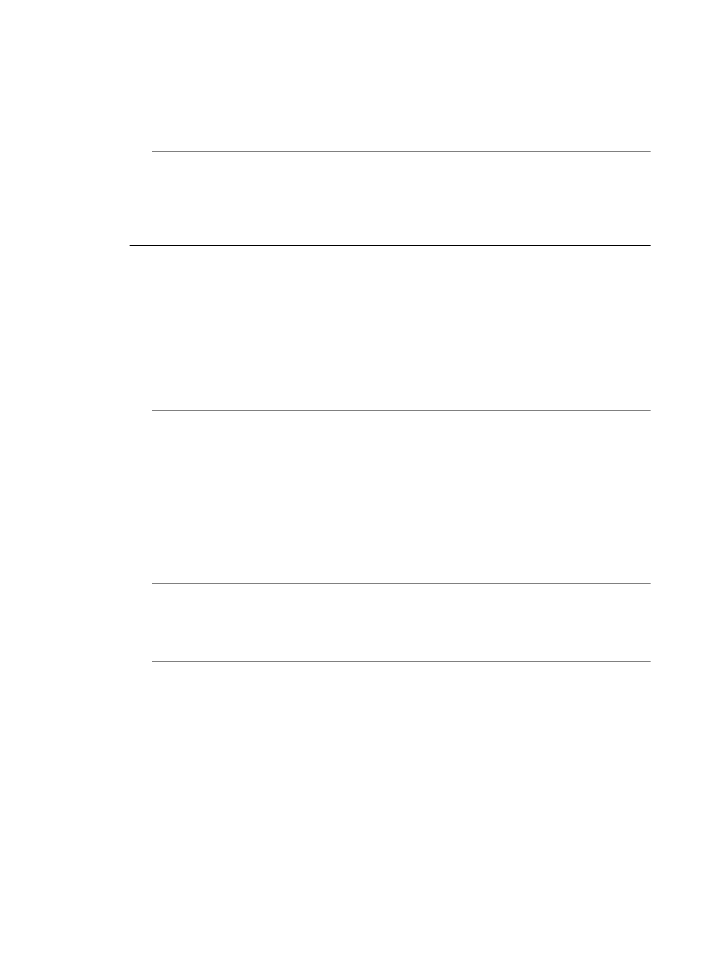
Η συσκευή HP All-in-One εκτυπώνει ακατανόητους χαρακτήρες
Αιτία: Η µνήµη της συσκευής HP All-in-One είναι πλήρης.
Λύση: Απενεργοποιήστε τη συσκευή HP All-in-One και τον υπολογιστή για 60
δευτερόλεπτα, ενεργοποιήστε τα και πάλι και δοκιµάστε να εκτυπώσετε.
Αιτία: Το έγγραφο είναι κατεστραµµένο.
Λύση: ∆οκιµάστε να εκτυπώσετε ένα άλλο έγγραφο από την ίδια εφαρµογή. Εάν
αυτό πετύχει, δοκιµάστε να εκτυπώσετε µια προγενέστερα αποθηκευµένη έκδοση
του εγγράφου που δεν είναι κατεστραµµένη.
∆εν συµβαίνει τίποτε όταν προσπαθώ να εκτυπώσω
Αιτία: Το HP All-in-One είναι απενεργοποιηµένο.
Λύση: Κοιτάξτε στην οθόνη στη συσκευή HP All-in-One. Εάν η οθόνη είναι κενή και
η λυχνία δίπλα στο κουµπί Λειτουργία δεν είναι αναµµένη, το HP All-in-One είναι
απενεργοποιηµένο. Βεβαιωθείτε ότι το καλώδιο τροφοδοσίας είναι καλά συνδεδεµένο
στο HP All-in-One και σε πρίζα. Πατήστε το κουµπί Λειτουργία για να ενεργοποιήσετε
τη συσκευή HP All-in-One.
Αιτία: Η συσκευή HP All-in-One είναι απασχοληµένη µε άλλη εργασία.
Λύση: Εάν η συσκευή HP All-in-One εκτελεί µια άλλη εργασία, όπως αντιγραφή,
αποστολή φαξ ή σάρωση, η εργασία εκτύπωσης θα καθυστερήσει έως ότου το
HP All-in-One ολοκληρώσει την τρέχουσα εργασία.
Ορισµένα έγγραφα χρειάζονται χρόνο για να εκτυπωθούν. Εάν δεν έχει εκτυπωθεί
κάτι αρκετά λεπτά µετά την αποστολή µιας εργασίας εκτύπωσης στη συσκευή
HP All-in-One, ελέγξτε την οθόνη του HP All-in-One για να δείτε αν υπάρχει κάποιο
µήνυµα.
Αιτία: Η συσκευή HP All-in-One δεν είναι ο επιλεγµένος εκτυπωτής.
Λύση: Βεβαιωθείτε ότι η συσκευή HP All-in-One είναι ο επιλεγµένος εκτυπωτής
στην εφαρµογή λογισµικού.
Αιτία: Ο υπολογιστής δεν επικοινωνεί µε τη συσκευή HP All-in-One.
Λύση: Εάν η συσκευή HP All-in-One δεν έχει συνδεθεί σωστά µε τον υπολογιστή,
µπορεί να εµφανιστούν σφάλµατα επικοινωνίας. Βεβαιωθείτε ότι το καλώδιο USB
Aντιµετώπιση προβληµάτων εκτύπωσης
185
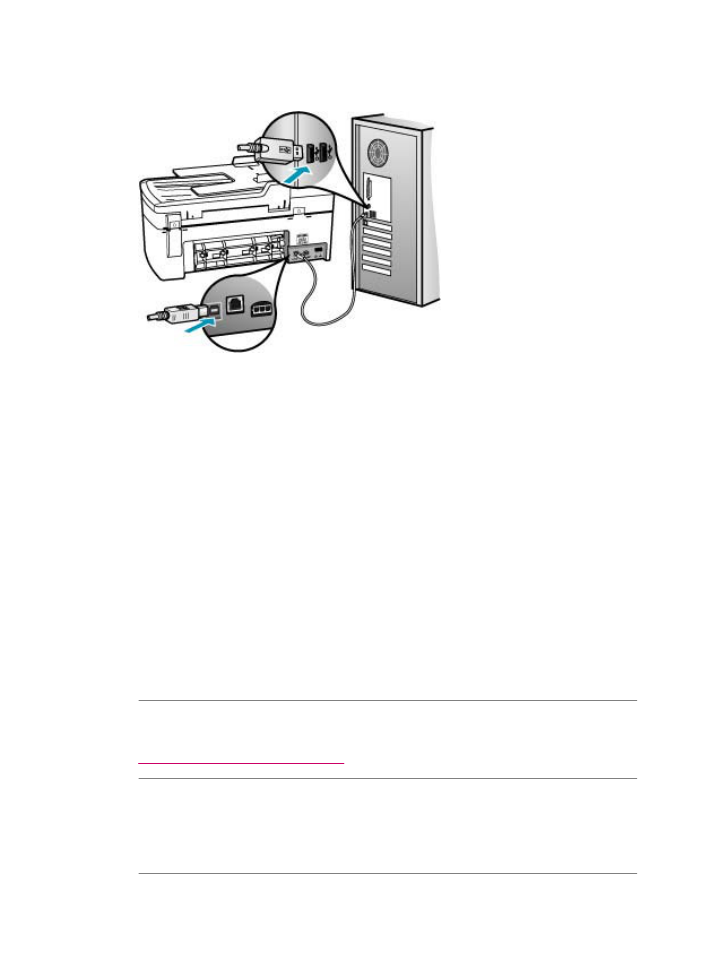
είναι καλά συνδεδεµένο στο HP All-in-One και στον υπολογιστή, όπως εικονίζεται
παρακάτω.
Μπορείτε να εκτυπώσετε µια δοκιµαστική σελίδα από το λογισµικό HP Photosmart
Studio (µόνο για χρήστες Mac) για να επιβεβαιώσετε ότι η σύνδεση µεταξύ της
συσκευής HP All-in-One και του Mac σας λειτουργεί σωστά. Αυτή η δοκιµαστική
σελίδα είναι διαφορετική από την αναφορά ελέγχου λειτουργίας, την οποία µπορείτε
να εκτυπώσετε από τον πίνακα ελέγχου.
Για να εκτυπώσετε µια δοκιµαστική σελίδα
1.
Επιλέξτε το εικονίδιο ∆ιαχείριση συσκευών HP από το Dock.
Εµφανίζεται το παράθυρο HP Device Manager (∆ιαχείριση συσκευών HP).
2.
Στο αναπτυσόµενο µενού Πληροφορίες και ρυθµίσεις επιλέξτε Συντήρηση
εκτυπωτή.
3.
Επιλέξτε το HP All-in-One και έπειτα επιλέξτε Εκκίνηση βοηθητικού
προγράµµατος.
4.
Κάντε κλικ στην επιλογή Εκτύπωση δοκιµαστικής σελίδας.
Εάν η σύνδεση είναι ρυθµισµένη και λειτουργεί κανονικά, εκτυπώνεται µια
δοκιµαστική σελίδα. Για περισσότερες πληροφορίες σχετικά µε τη ρύθµιση της
συσκευής HP All-in-One, ανατρέξτε στην αφίσα εγκατάστασης που συνόδευε το
HP All-in-One.
Αιτία: Η συσκευή HP All-in-One παρουσίασε εµπλοκή χαρτιού.
Λύση: Για πληροφορίες σχετικά µε την αποκατάσταση εµπλοκών χαρτιού, δείτε
Αποκατάσταση εµπλοκών χαρτιού
.
Αιτία: Ο φορέας του δοχείου µελάνης δεν λειτουργεί.
Λύση: Απενεργοποιήστε το HP All-in-One, αφαιρέστε όποια αντικείµενα
εµποδίζουν τη διαδροµή του φορέα (συµπεριλαµβανοµένων υλικών συσκευασίας)
και, στη συνέχεια, ενεργοποιήστε ξανά το HP All-in-One.
Αιτία: Έχει τελειώσει το χαρτί στη συσκευή HP All-in-One.
Κεφάλαιο 11
186
Αντιµετώπιση προβληµάτων
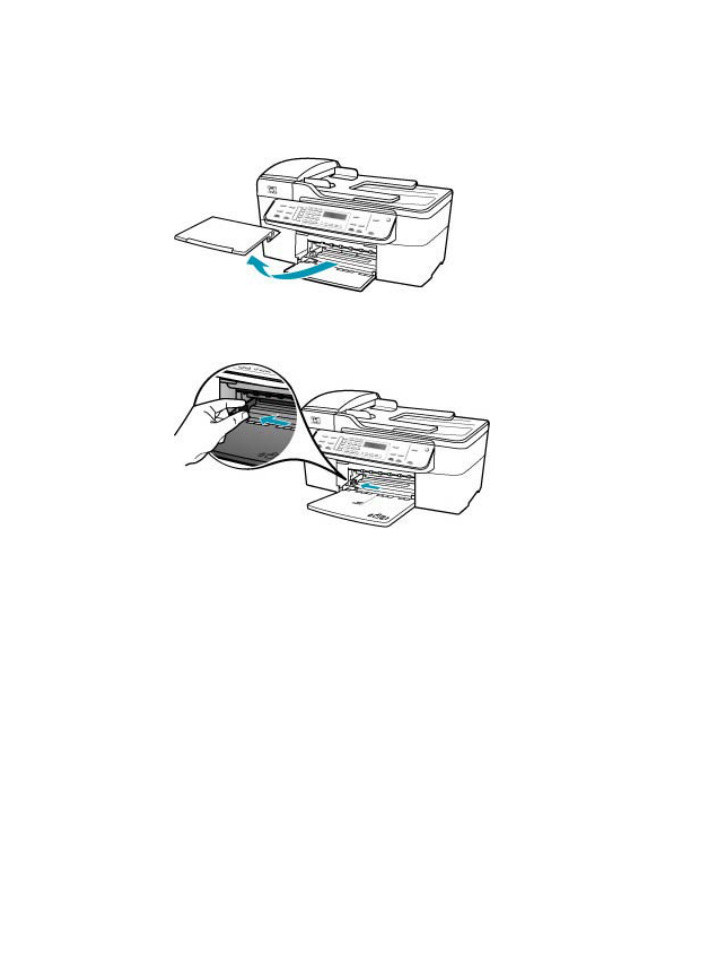
Λύση: Τοποθετήστε χαρτί στο δίσκο εισόδου.
Για να τοποθετήσετε χαρτί πλήρους µεγέθους
1.
Αφαιρέστε το δίσκο εξόδου.
2.
Σπρώξτε τον οδηγό πλάτους χαρτιού τελείως στην άκρη.
3.
Χτυπήστε ελαφρά µια στοίβα χαρτιού σε επίπεδη επιφάνεια για να
ευθυγραµµιστούν οι άκρες της και στη συνέχεια ελέγξτε τα παρακάτω:
•
Βεβαιωθείτε ότι δεν είναι σκισµένο, σκονισµένο, τσαλακωµένο ή µε
λυγισµένες άκρες.
•
Βεβαιωθείτε ότι όλα τα φύλλα της στοίβας είναι του ίδιου µεγέθους και τύπου.
Aντιµετώπιση προβληµάτων εκτύπωσης
187
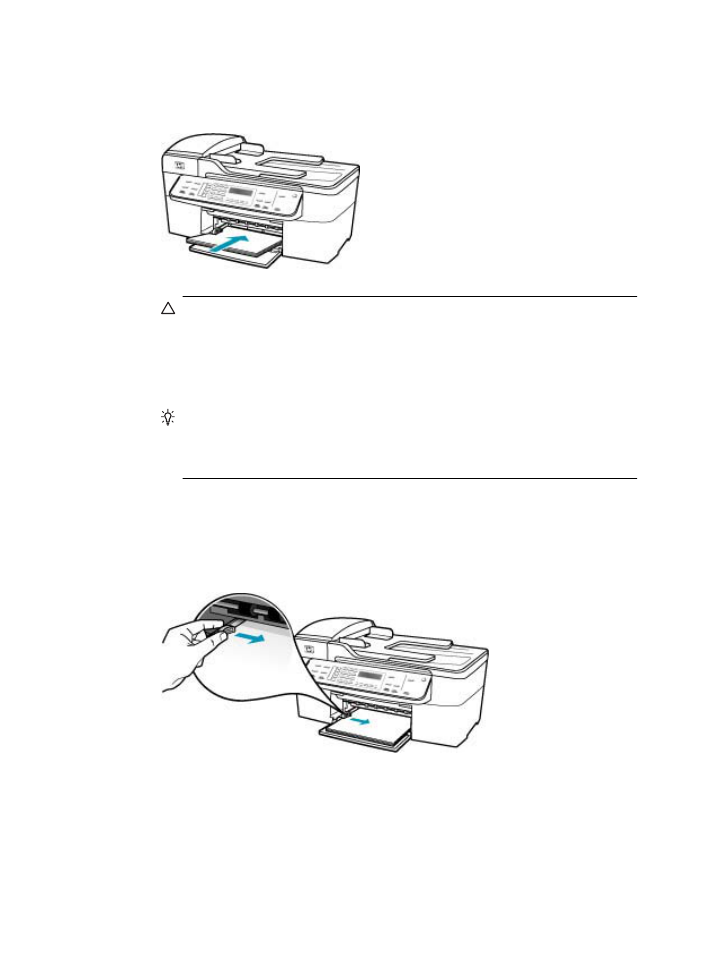
4.
Τοποθετήστε τη στοίβα χαρτιού στο δίσκο εισόδου µε τη στενή άκρη προς τα
εµπρός και την πλευρά εκτύπωσης προς τα κάτω. Σύρετε τη στοίβα χαρτιού
εµπρός µέχρι να σταµατήσει.
Προσοχή
Βεβαιωθείτε ότι η συσκευή HP All-in-One βρίσκεται σε κατάσταση
αναµονής και δεν παράγει ήχο όταν τοποθετείτε χαρτί στο δίσκο εισόδου. Εάν
η συσκευή HP All-in-One επισκευάζει τα δοχεία µελάνης ή είναι
απασχοληµένη µε κάποια εργασία, ο οδηγός χαρτιού στο εσωτερικό της
συσκευής µπορεί να µην είναι στη θέση του. Υπάρχει κίνδυνος να σπρώξετε
πολύ το χαρτί, µε αποτέλεσµα το HP All-in-One να αποβάλει λευκές σελίδες.
Συµβουλή
Εάν χρησιµοποιείτε letterhead, τοποθετήστε πρώτα το επάνω
µέρος της σελίδας µε την πλευρά εκτύπωσης προς τα κάτω. Για περισσότερη
βοήθεια σχετικά µε την τοποθέτηση χαρτιού πλήρους µεγέθους και letterhead,
ανατρέξτε στο διάγραµµα επάνω στη βάση του δίσκου εισόδου.
5.
Σύρετε τον οδηγό πλάτους χαρτιού προς τα µέσα µέχρι να σταµατήσει στην άκρη
του χαρτιού.
Μην φορτώνετε υπερβολικά το δίσκο εισόδου. Βεβαιωθείτε ότι η στοίβα χαρτιού
χωρά στο δίσκο εισόδου και δεν ξεπερνά το επάνω άκρο του οδηγού πλάτους
χαρτιού.
Κεφάλαιο 11
188
Αντιµετώπιση προβληµάτων

6.
Επανατοποθετήστε το δίσκο εξόδου.
7.
Σηκώστε την προέκταση του δίσκου προς το µέρος σας.
Σηµείωση
Όταν χρησιµοποιείτε χαρτί µεγέθους legal, αφήνετε την
προέκταση του δίσκου κλειστή.
Το έγγραφό µου δεν εκτυπώθηκε
Αιτία: Ο δίσκος εισόδου είναι άδειος ή υπάρχει εµπλοκή χαρτιού.
Λύση: Βεβαιωθείτε ότι υπάρχει χαρτί στο δίσκο εισόδου και ότι δεν υπάρχει
εµπλοκή χαρτιού.
Για να τοποθετήσετε χαρτί πλήρους µεγέθους
1.
Αφαιρέστε το δίσκο εξόδου.
Aντιµετώπιση προβληµάτων εκτύπωσης
189
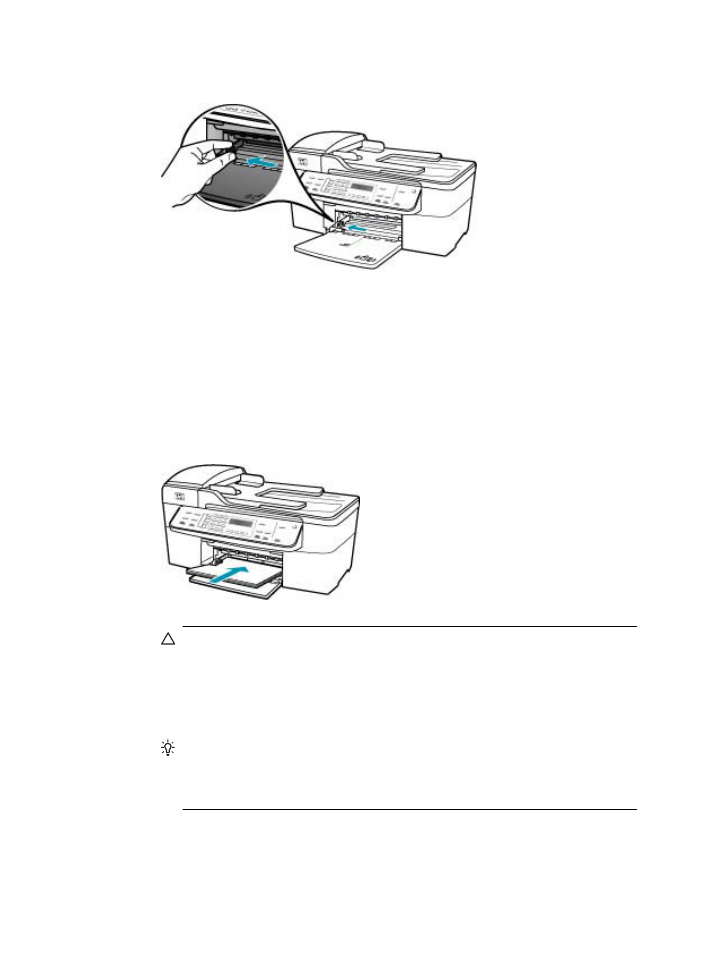
2.
Σπρώξτε τον οδηγό πλάτους χαρτιού τελείως στην άκρη.
3.
Χτυπήστε ελαφρά µια στοίβα χαρτιού σε επίπεδη επιφάνεια για να
ευθυγραµµιστούν οι άκρες της και στη συνέχεια ελέγξτε τα παρακάτω:
•
Βεβαιωθείτε ότι δεν είναι σκισµένο, σκονισµένο, τσαλακωµένο ή µε
λυγισµένες άκρες.
•
Βεβαιωθείτε ότι όλα τα φύλλα της στοίβας είναι του ίδιου µεγέθους και τύπου.
4.
Τοποθετήστε τη στοίβα χαρτιού στο δίσκο εισόδου µε τη στενή άκρη προς τα
εµπρός και την πλευρά εκτύπωσης προς τα κάτω. Σύρετε τη στοίβα χαρτιού
εµπρός µέχρι να σταµατήσει.
Προσοχή
Βεβαιωθείτε ότι η συσκευή HP All-in-One βρίσκεται σε κατάσταση
αναµονής και δεν παράγει ήχο όταν τοποθετείτε χαρτί στο δίσκο εισόδου. Εάν
η συσκευή HP All-in-One επισκευάζει τα δοχεία µελάνης ή είναι
απασχοληµένη µε κάποια εργασία, ο οδηγός χαρτιού στο εσωτερικό της
συσκευής µπορεί να µην είναι στη θέση του. Υπάρχει κίνδυνος να σπρώξετε
πολύ το χαρτί, µε αποτέλεσµα το HP All-in-One να αποβάλει λευκές σελίδες.
Συµβουλή
Εάν χρησιµοποιείτε letterhead, τοποθετήστε πρώτα το επάνω
µέρος της σελίδας µε την πλευρά εκτύπωσης προς τα κάτω. Για περισσότερη
βοήθεια σχετικά µε την τοποθέτηση χαρτιού πλήρους µεγέθους και letterhead,
ανατρέξτε στο διάγραµµα επάνω στη βάση του δίσκου εισόδου.
Κεφάλαιο 11
190
Αντιµετώπιση προβληµάτων
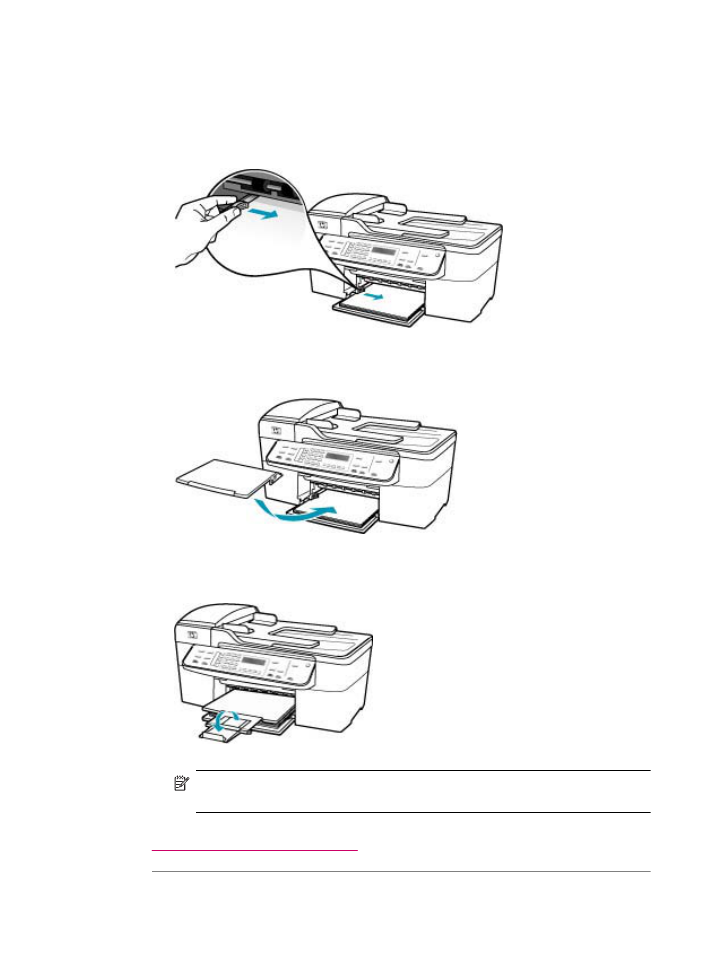
5.
Σύρετε τον οδηγό πλάτους χαρτιού προς τα µέσα µέχρι να σταµατήσει στην άκρη
του χαρτιού.
Μην φορτώνετε υπερβολικά το δίσκο εισόδου. Βεβαιωθείτε ότι η στοίβα χαρτιού
χωρά στο δίσκο εισόδου και δεν ξεπερνά το επάνω άκρο του οδηγού πλάτους
χαρτιού.
6.
Επανατοποθετήστε το δίσκο εξόδου.
7.
Σηκώστε την προέκταση του δίσκου προς το µέρος σας.
Σηµείωση
Όταν χρησιµοποιείτε χαρτί µεγέθους legal, αφήνετε την
προέκταση του δίσκου κλειστή.
Για πληροφορίες σχετικά µε την αποκατάσταση εµπλοκών χαρτιού, δείτε
Αποκατάσταση εµπλοκών χαρτιού
.
Αιτία: Μπορεί να έχει τελειώσει η µελάνη στα δοχεία µελάνης.
Aντιµετώπιση προβληµάτων εκτύπωσης
191
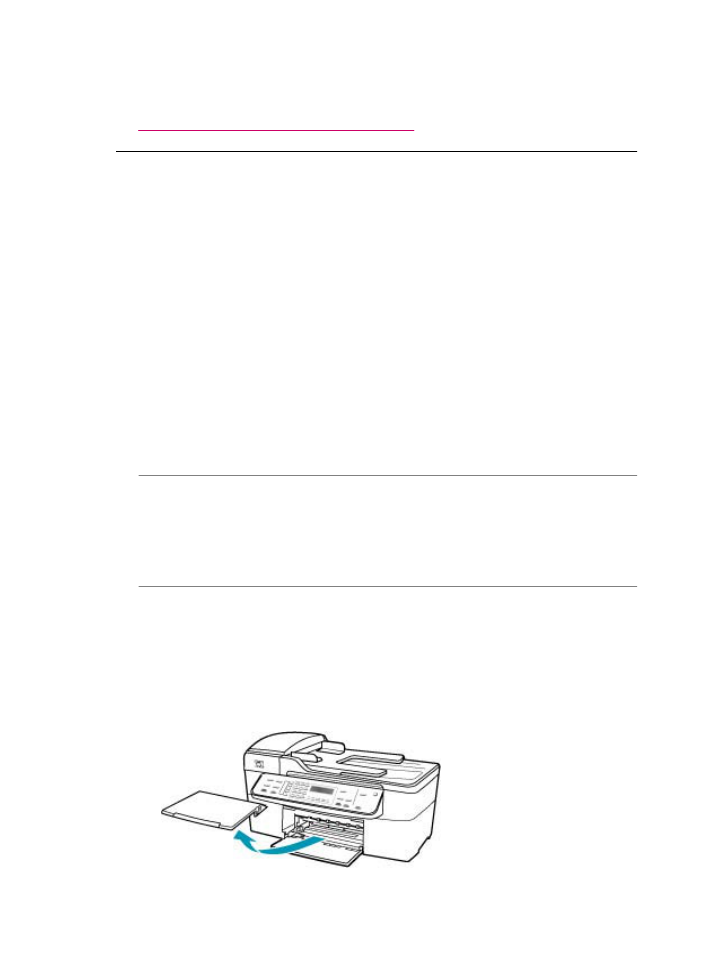
Λύση: Ελέγξτε τα εκτιµώµενα επίπεδα µελάνης των δοχείων. Εάν το επίπεδο των
δοχείων µελάνης είναι χαµηλό ή τα δοχεία είναι άδεια, πρέπει να τα αντικαταστήσετε.
Για περισσότερες πληροφορίες σχετικά µε τα δοχεία µελάνης, ανατρέξτε στο θέµα
Αντιµετώπιση προβληµάτων δοχείων µελάνης
.
Τα περιθώρια δεν εκτυπώνονται όπως αναµενόταν
Αιτία: Τα περιθώρια δεν έχουν ρυθµιστεί σωστά στην εφαρµογή.
Λύση: Ελέγξτε τα περιθώρια του εκτυπωτή.
Για να ελέγξετε τις ρυθµίσεις περιθωρίου
1.
Πραγµατοποιήστε προεπισκόπηση της εργασίας εκτύπωσης πριν τη στείλετε στη
συσκευή HP All-in-One.
2.
Ελέγξτε τα περιθώρια.
Η συσκευή HP All-in-One χρησιµοποιεί τα περιθώρια που έχετε ορίσει στην
εφαρµογή, αρκεί να είναι µεγαλύτερα από τα ελάχιστα περιθώρια που
υποστηρίζει το HP All-in-One.
3.
Εάν τα περιθώρια δεν είναι ικανοποιητικά, ακυρώστε την εργασία εκτύπωσης και
στη συνέχεια προσαρµόστε τα περιθώρια στην εφαρµογή λογισµικού.
Βεβαιωθείτε ότι οι ρυθµίσεις περιθωρίου για το έγγραφο δεν υπερβαίνουν την
εκτυπώσιµη περιοχή της συσκευής HP All-in-One.
Αιτία: Η ρύθµιση µεγέθους χαρτιού µπορεί να µην είναι σωστή για την εργασία που
εκτυπώνετε.
Λύση: Επαληθεύστε ότι έχετε επιλέξει τη σωστή ρύθµιση µεγέθους χαρτιού για την
εργασία σας. Βεβαιωθείτε ότι έχετε τοποθετήσει το σωστό µέγεθος χαρτιού στο δίσκο
εισόδου.
Αιτία: Οι οδηγοί χαρτιού δεν είναι στη σωστή θέση.
Λύση: Αφαιρέστε τη στοίβα χαρτιού από το δίσκο εισόδου και, στη συνέχεια,
τοποθετήστε ξανά το χαρτί ακολουθώντας τα παρακάτω βήµατα.
Για να τοποθετήσετε χαρτί πλήρους µεγέθους
1.
Αφαιρέστε το δίσκο εξόδου.
Κεφάλαιο 11
192
Αντιµετώπιση προβληµάτων
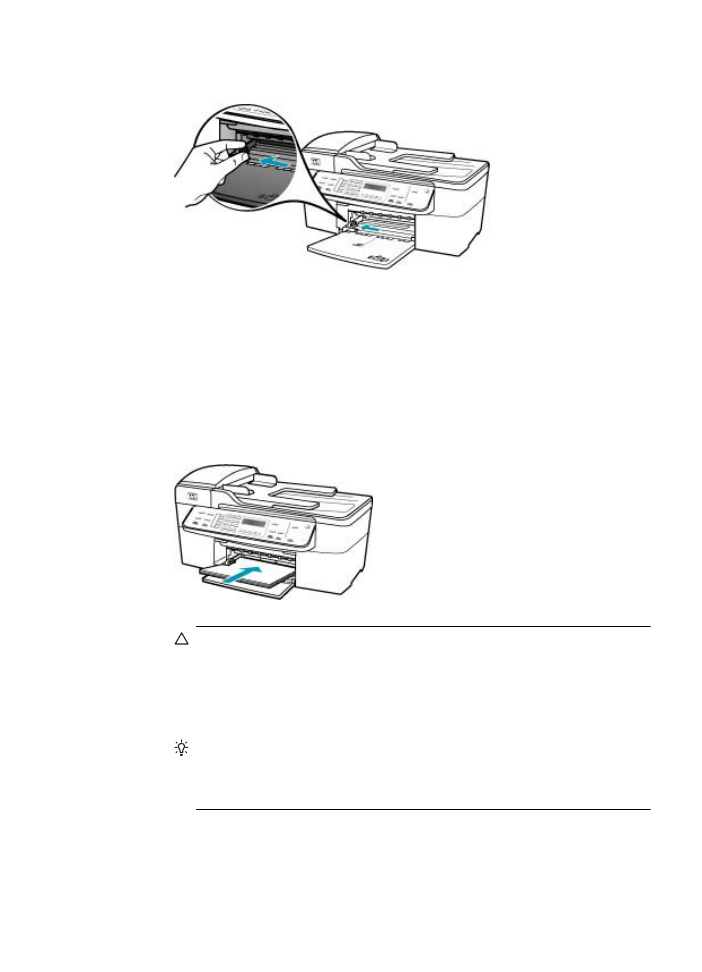
2.
Σπρώξτε τον οδηγό πλάτους χαρτιού τελείως στην άκρη.
3.
Χτυπήστε ελαφρά µια στοίβα χαρτιού σε επίπεδη επιφάνεια για να
ευθυγραµµιστούν οι άκρες της και στη συνέχεια ελέγξτε τα παρακάτω:
•
Βεβαιωθείτε ότι δεν είναι σκισµένο, σκονισµένο, τσαλακωµένο ή µε
λυγισµένες άκρες.
•
Βεβαιωθείτε ότι όλα τα φύλλα της στοίβας είναι του ίδιου µεγέθους και τύπου.
4.
Τοποθετήστε τη στοίβα χαρτιού στο δίσκο εισόδου µε τη στενή άκρη προς τα
εµπρός και την πλευρά εκτύπωσης προς τα κάτω. Σύρετε τη στοίβα χαρτιού
εµπρός µέχρι να σταµατήσει.
Προσοχή
Βεβαιωθείτε ότι η συσκευή HP All-in-One βρίσκεται σε κατάσταση
αναµονής και δεν παράγει ήχο όταν τοποθετείτε χαρτί στο δίσκο εισόδου. Εάν
η συσκευή HP All-in-One επισκευάζει τα δοχεία µελάνης ή είναι
απασχοληµένη µε κάποια εργασία, ο οδηγός χαρτιού στο εσωτερικό της
συσκευής µπορεί να µην είναι στη θέση του. Υπάρχει κίνδυνος να σπρώξετε
πολύ το χαρτί, µε αποτέλεσµα το HP All-in-One να αποβάλει λευκές σελίδες.
Συµβουλή
Εάν χρησιµοποιείτε letterhead, τοποθετήστε πρώτα το επάνω
µέρος της σελίδας µε την πλευρά εκτύπωσης προς τα κάτω. Για περισσότερη
βοήθεια σχετικά µε την τοποθέτηση χαρτιού πλήρους µεγέθους και letterhead,
ανατρέξτε στο διάγραµµα επάνω στη βάση του δίσκου εισόδου.
Aντιµετώπιση προβληµάτων εκτύπωσης
193
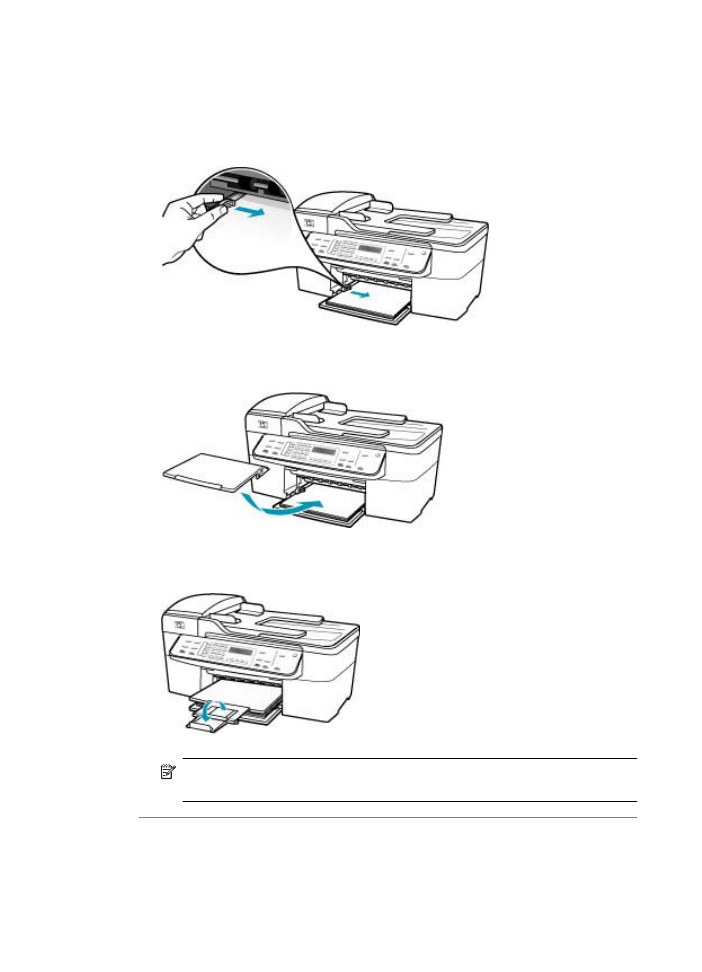
5.
Σύρετε τον οδηγό πλάτους χαρτιού προς τα µέσα µέχρι να σταµατήσει στην άκρη
του χαρτιού.
Μην φορτώνετε υπερβολικά το δίσκο εισόδου. Βεβαιωθείτε ότι η στοίβα χαρτιού
χωρά στο δίσκο εισόδου και δεν ξεπερνά το επάνω άκρο του οδηγού πλάτους
χαρτιού.
6.
Επανατοποθετήστε το δίσκο εξόδου.
7.
Σηκώστε την προέκταση του δίσκου προς το µέρος σας.
Σηµείωση
Όταν χρησιµοποιείτε χαρτί µεγέθους legal, αφήνετε την
προέκταση του δίσκου κλειστή.
Αιτία: Η στοίβα των φακέλων δεν έχει τοποθετηθεί σωστά.
Λύση: Αφαιρέστε όλο το χαρτί από το δίσκο εισόδου. Τοποθετήστε µια στοίβα
φακέλων στο δίσκο εισόδου µε τα φύλλα των φακέλων προς τα πάνω και προς τα
αριστερά.
Κεφάλαιο 11
194
Αντιµετώπιση προβληµάτων
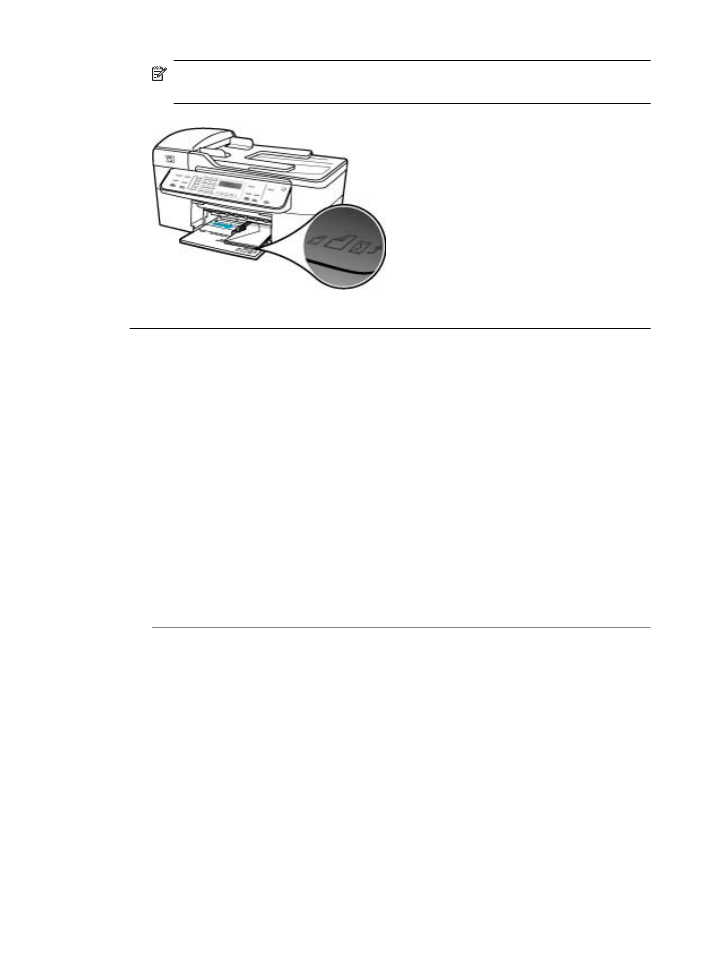
Σηµείωση
Για να αποφύγετε εµπλοκές χαρτιού, κλείστε τους φακέλους πριν
τους τοποθετήσετε.
Το κείµενο ή τα γραφικά είναι περικοµµένα στην άκρη της σελίδας
Αιτία: Τα περιθώρια δεν έχουν ρυθµιστεί σωστά στην εφαρµογή.
Λύση: Βεβαιωθείτε ότι οι ρυθµίσεις περιθωρίου για το έγγραφο δεν υπερβαίνουν
την εκτυπώσιµη περιοχή της συσκευής HP All-in-One.
Για να ελέγξετε τις ρυθµίσεις περιθωρίου
1.
Πραγµατοποιήστε προεπισκόπηση της εργασίας εκτύπωσης πριν τη στείλετε στη
συσκευή HP All-in-One.
2.
Ελέγξτε τα περιθώρια.
Η συσκευή HP All-in-One χρησιµοποιεί τα περιθώρια που έχετε ορίσει στην
εφαρµογή, αρκεί να είναι µεγαλύτερα από τα ελάχιστα περιθώρια που
υποστηρίζει το HP All-in-One.
3.
Εάν τα περιθώρια δεν είναι ικανοποιητικά, ακυρώστε την εργασία εκτύπωσης και
στη συνέχεια προσαρµόστε τα περιθώρια στην εφαρµογή λογισµικού.
Αιτία: Το µέγεθος του εγγράφου που εκτυπώνετε είναι το µεγαλύτερο από το
µέγεθος του χαρτιού που είναι τοποθετηµένο στο δίσκο εισόδου.
Λύση: Βεβαιωθείτε ότι η διάταξη του εγγράφου που δοκιµάζετε να εκτυπώσετε
χωρά σε µέγεθος χαρτιού υποστηριζόµενο από τη συσκευή HP All-in-One.
Για να πραγµατοποιήσετε προεπισκόπηση της διάταξης της εκτύπωσης
1.
Τοποθετήστε το σωστό µέγεθος χαρτιού στο δίσκο εισόδου.
2.
Πραγµατοποιήστε προεπισκόπηση της εργασίας εκτύπωσης πριν τη στείλετε στη
συσκευή HP All-in-One.
3.
Ελέγξτε τα γραφικά στο έγγραφο για να βεβαιωθείτε ότι το µέγεθός τους χωρά
στην εκτυπώσιµη περιοχή της συσκευής HP All-in-One.
4.
Ακυρώστε την εργασία εκτύπωσης εάν τα γραφικά δεν χωρούν στην εκτυπώσιµη
περιοχή της σελίδας.
Aντιµετώπιση προβληµάτων εκτύπωσης
195
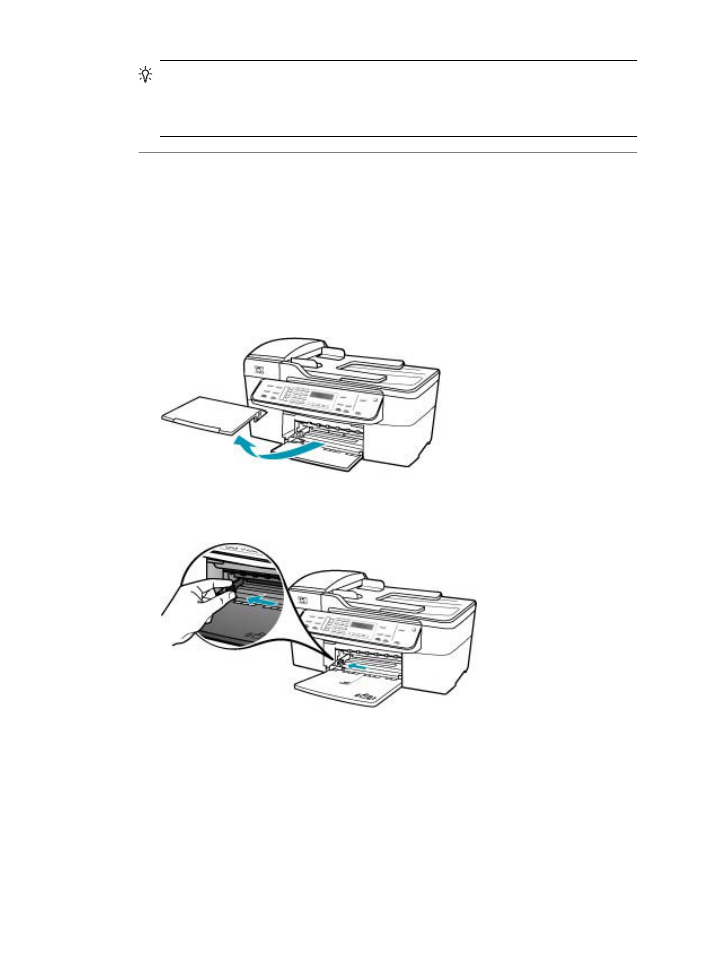
Συµβουλή
Ορισµένες εφαρµογές λογισµικού σας επιτρέπουν να κλιµακώσετε
το έγγραφο ώστε να προσαρµόζεται στο τρέχον επιλεγµένο µέγεθος χαρτιού.
Επιπλέον, µπορείτε να κλιµακώσετε το µέγεθος ενός εγγράφου από το πλαίσιο
διαλόγου ∆ιαµόρφωση σελίδας.
Αιτία: Το χαρτί δεν έχει τοποθετηθεί σωστά.
Λύση: Εάν η τροφοδοσία δεν γίνεται σωστά, µπορεί να προκληθεί περικοπή
ορισµένων τµηµάτων του εγγράφου.
Αφαιρέστε τη στοίβα χαρτιού από το δίσκο εισόδου και, στη συνέχεια, τοποθετήστε
ξανά το χαρτί ακολουθώντας τα παρακάτω βήµατα.
Για να τοποθετήσετε χαρτί πλήρους µεγέθους
1.
Αφαιρέστε το δίσκο εξόδου.
2.
Σπρώξτε τον οδηγό πλάτους χαρτιού τελείως στην άκρη.
3.
Χτυπήστε ελαφρά µια στοίβα χαρτιού σε επίπεδη επιφάνεια για να
ευθυγραµµιστούν οι άκρες της και στη συνέχεια ελέγξτε τα παρακάτω:
•
Βεβαιωθείτε ότι δεν είναι σκισµένο, σκονισµένο, τσαλακωµένο ή µε
λυγισµένες άκρες.
•
Βεβαιωθείτε ότι όλα τα φύλλα της στοίβας είναι του ίδιου µεγέθους και τύπου.
Κεφάλαιο 11
196
Αντιµετώπιση προβληµάτων
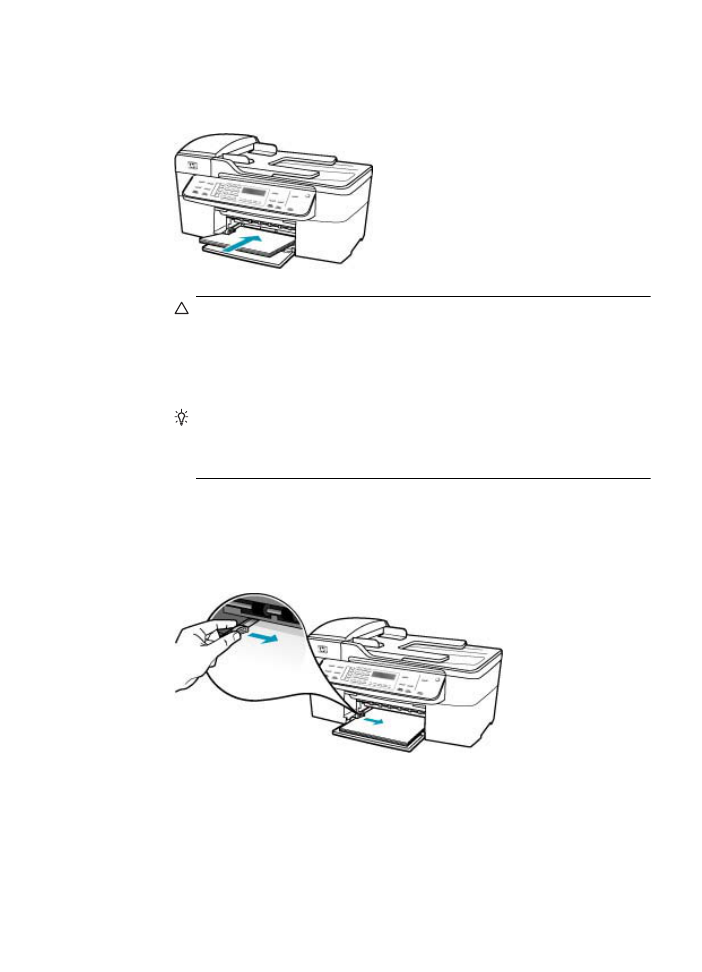
4.
Τοποθετήστε τη στοίβα χαρτιού στο δίσκο εισόδου µε τη στενή άκρη προς τα
εµπρός και την πλευρά εκτύπωσης προς τα κάτω. Σύρετε τη στοίβα χαρτιού
εµπρός µέχρι να σταµατήσει.
Προσοχή
Βεβαιωθείτε ότι η συσκευή HP All-in-One βρίσκεται σε κατάσταση
αναµονής και δεν παράγει ήχο όταν τοποθετείτε χαρτί στο δίσκο εισόδου. Εάν
η συσκευή HP All-in-One επισκευάζει τα δοχεία µελάνης ή είναι
απασχοληµένη µε κάποια εργασία, ο οδηγός χαρτιού στο εσωτερικό της
συσκευής µπορεί να µην είναι στη θέση του. Υπάρχει κίνδυνος να σπρώξετε
πολύ το χαρτί, µε αποτέλεσµα το HP All-in-One να αποβάλει λευκές σελίδες.
Συµβουλή
Εάν χρησιµοποιείτε letterhead, τοποθετήστε πρώτα το επάνω
µέρος της σελίδας µε την πλευρά εκτύπωσης προς τα κάτω. Για περισσότερη
βοήθεια σχετικά µε την τοποθέτηση χαρτιού πλήρους µεγέθους και letterhead,
ανατρέξτε στο διάγραµµα επάνω στη βάση του δίσκου εισόδου.
5.
Σύρετε τον οδηγό πλάτους χαρτιού προς τα µέσα µέχρι να σταµατήσει στην άκρη
του χαρτιού.
Μην φορτώνετε υπερβολικά το δίσκο εισόδου. Βεβαιωθείτε ότι η στοίβα χαρτιού
χωρά στο δίσκο εισόδου και δεν ξεπερνά το επάνω άκρο του οδηγού πλάτους
χαρτιού.
Aντιµετώπιση προβληµάτων εκτύπωσης
197
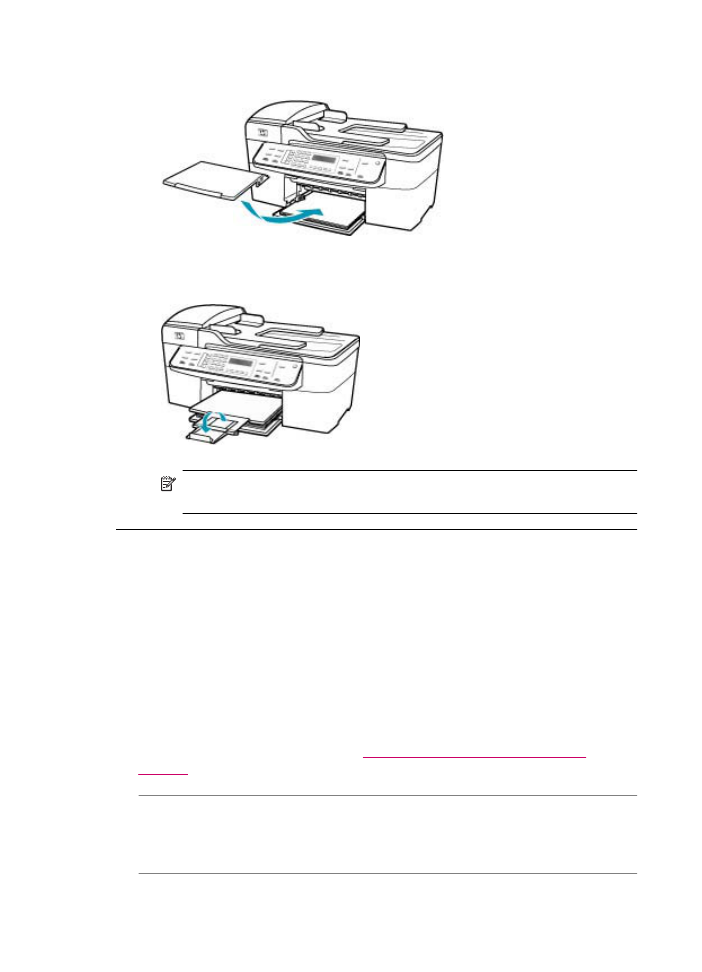
6.
Επανατοποθετήστε το δίσκο εξόδου.
7.
Σηκώστε την προέκταση του δίσκου προς το µέρος σας.
Σηµείωση
Όταν χρησιµοποιείτε χαρτί µεγέθους legal, αφήνετε την
προέκταση του δίσκου κλειστή.
Εµφανίστηκε µια κενή σελίδα κατά την εκτύπωση
Αιτία: Εάν εκτυπώνετε ασπρόµαυρο κείµενο και εκτυπώνεται µια κενή σελίδα από
το HP All-in-One, το δοχείο µαύρης µελάνης ίσως να είναι άδειο.
Λύση: Ελέγξτε τα εκτιµώµενα επίπεδα µελάνης των δοχείων. Εάν το επίπεδο των
δοχείων µελάνης είναι χαµηλό ή τα δοχεία είναι άδεια, πρέπει να τα αντικαταστήσετε.
Εάν υπάρχει µελάνη στα δοχεία αλλά εξακολουθείτε να αντιµετωπίζετε πρόβληµα,
εκτυπώστε µια αναφορά ελέγχου λειτουργίας για να δείτε εάν υπάρχει πρόβληµα στα
δοχεία µελάνης. Εάν η αναφορά ελέγχου λειτουργίας εµφανίσει πρόβληµα, καθαρίστε
τα δοχεία µελάνης. Εάν το πρόβληµα εξακολουθεί, ίσως πρέπει να αντικαταστήσετε
τα δοχεία µελάνης.
Για περισσότερες πληροφορίες, δείτε
Αντιµετώπιση προβληµάτων δοχείων
µελάνης
."
Αιτία: Το έγγραφο που εκτυπώνετε περιέχει µια επιπλέον κενή σελίδα.
Λύση: Ανοίξτε το αρχείο εγγράφων στην εφαρµογή λογισµικού που χρησιµοποιείτε
και αφαιρέστε τυχόν επιπλέον σελίδες στο τέλος του εγγράφου.
Αιτία: Η συσκευή HP All-in-One πήρε δύο φύλλα χαρτιού.
Κεφάλαιο 11
198
Αντιµετώπιση προβληµάτων
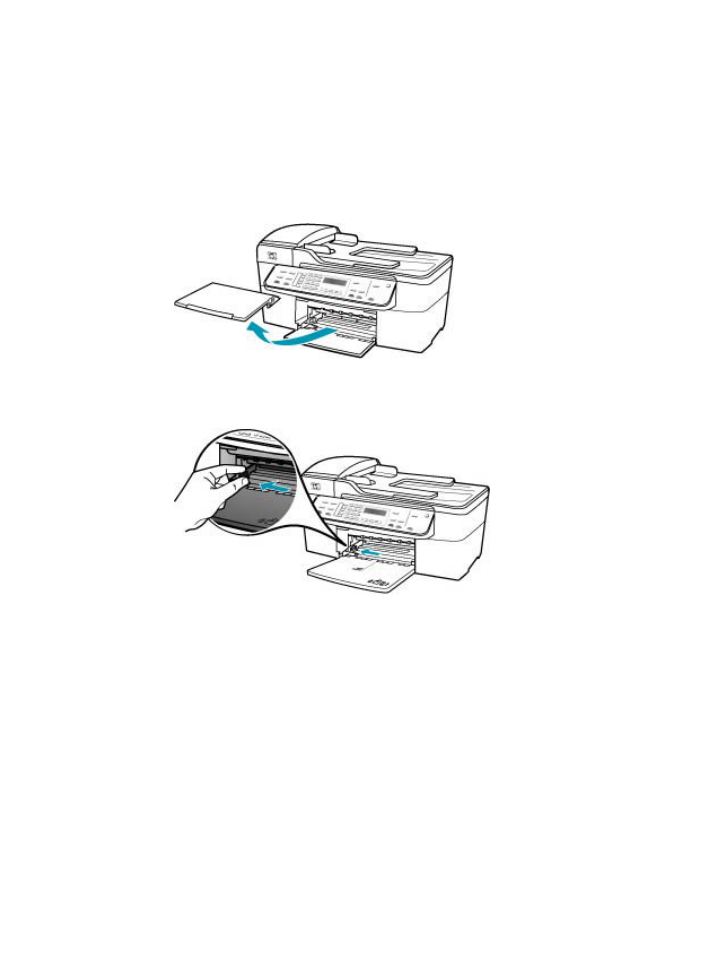
Λύση: Εάν στη συσκευή HP All-in-One έχουν αποµείνει µόνο µερικά φύλλα,
τοποθετήστε περισσότερο χαρτί στο δίσκο εισόδου. Εάν υπάρχει αρκετό χαρτί στο
δίσκο εισόδου, αφαιρέστε το, στοιβάξτε το πάνω σε µια επίπεδη επιφάνεια και
ξανατοποθετήστε το στο δίσκο εισόδου. Για να συνεχίσετε µε την εργασία εκτύπωσης,
πατήστε το κουµπί OK στον πίνακα ελέγχου της συσκευής HP All-in-One.
Για να τοποθετήσετε χαρτί πλήρους µεγέθους
1.
Αφαιρέστε το δίσκο εξόδου.
2.
Σπρώξτε τον οδηγό πλάτους χαρτιού τελείως στην άκρη.
3.
Χτυπήστε ελαφρά µια στοίβα χαρτιού σε επίπεδη επιφάνεια για να
ευθυγραµµιστούν οι άκρες της και στη συνέχεια ελέγξτε τα παρακάτω:
•
Βεβαιωθείτε ότι δεν είναι σκισµένο, σκονισµένο, τσαλακωµένο ή µε
λυγισµένες άκρες.
•
Βεβαιωθείτε ότι όλα τα φύλλα της στοίβας είναι του ίδιου µεγέθους και τύπου.
Aντιµετώπιση προβληµάτων εκτύπωσης
199
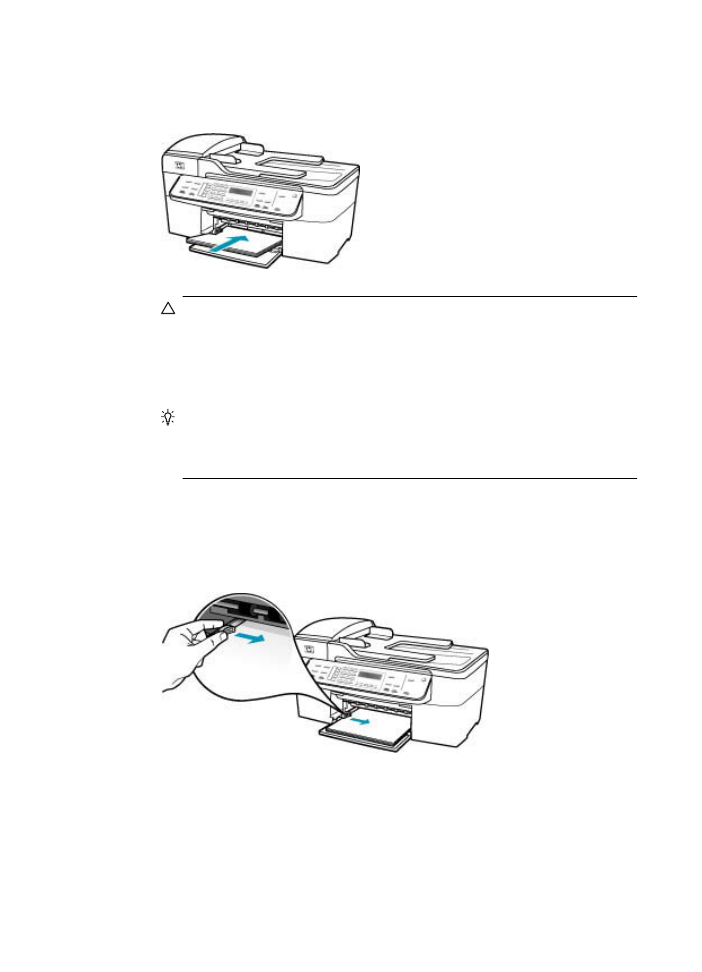
4.
Τοποθετήστε τη στοίβα χαρτιού στο δίσκο εισόδου µε τη στενή άκρη προς τα
εµπρός και την πλευρά εκτύπωσης προς τα κάτω. Σύρετε τη στοίβα χαρτιού
εµπρός µέχρι να σταµατήσει.
Προσοχή
Βεβαιωθείτε ότι η συσκευή HP All-in-One βρίσκεται σε κατάσταση
αναµονής και δεν παράγει ήχο όταν τοποθετείτε χαρτί στο δίσκο εισόδου. Εάν
η συσκευή HP All-in-One επισκευάζει τα δοχεία µελάνης ή είναι
απασχοληµένη µε κάποια εργασία, ο οδηγός χαρτιού στο εσωτερικό της
συσκευής µπορεί να µην είναι στη θέση του. Υπάρχει κίνδυνος να σπρώξετε
πολύ το χαρτί, µε αποτέλεσµα το HP All-in-One να αποβάλει λευκές σελίδες.
Συµβουλή
Εάν χρησιµοποιείτε letterhead, τοποθετήστε πρώτα το επάνω
µέρος της σελίδας µε την πλευρά εκτύπωσης προς τα κάτω. Για περισσότερη
βοήθεια σχετικά µε την τοποθέτηση χαρτιού πλήρους µεγέθους και letterhead,
ανατρέξτε στο διάγραµµα επάνω στη βάση του δίσκου εισόδου.
5.
Σύρετε τον οδηγό πλάτους χαρτιού προς τα µέσα µέχρι να σταµατήσει στην άκρη
του χαρτιού.
Μην φορτώνετε υπερβολικά το δίσκο εισόδου. Βεβαιωθείτε ότι η στοίβα χαρτιού
χωρά στο δίσκο εισόδου και δεν ξεπερνά το επάνω άκρο του οδηγού πλάτους
χαρτιού.
Κεφάλαιο 11
200
Αντιµετώπιση προβληµάτων
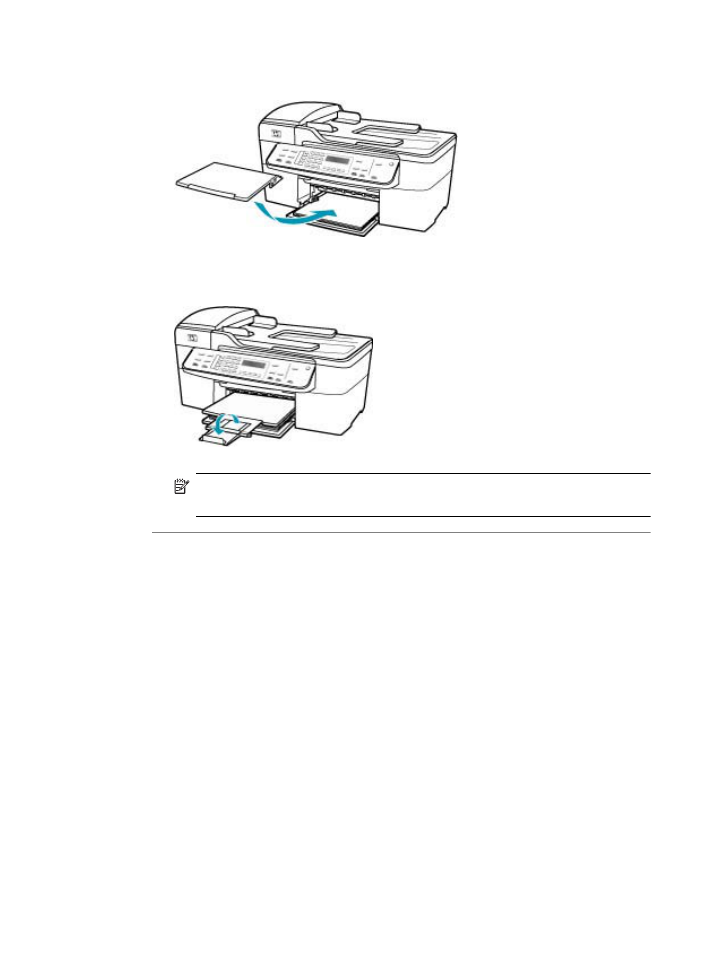
6.
Επανατοποθετήστε το δίσκο εξόδου.
7.
Σηκώστε την προέκταση του δίσκου προς το µέρος σας.
Σηµείωση
Όταν χρησιµοποιείτε χαρτί µεγέθους legal, αφήνετε την
προέκταση του δίσκου κλειστή.
Αιτία: Η προστατευτική πλαστική ταινία δεν αφαιρέθηκε ολόκληρη από το δοχείο
µελάνης.
Λύση: Ελέγξτε κάθε δοχείο µελάνης. Η ταινία µπορεί να αφαιρέθηκε από τις
χάλκινες επαφές, αλλά µπορεί να καλύπτει ακόµα τα ακροφύσια µελάνης. Εάν η ταινία
Aντιµετώπιση προβληµάτων εκτύπωσης
201
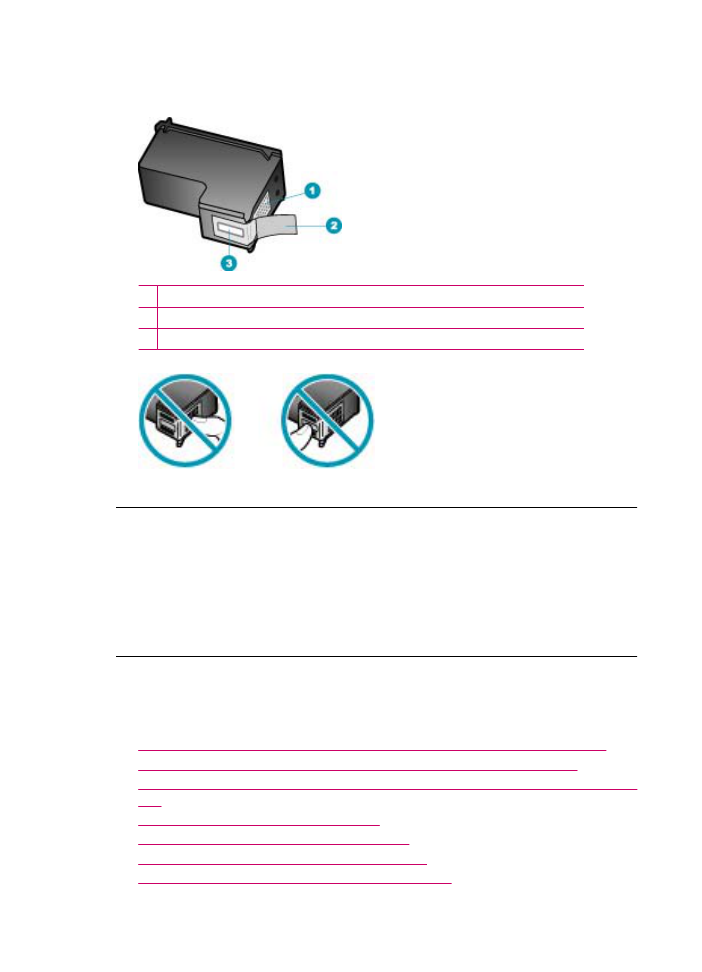
καλύπτει τα ακροφύσια µελάνης, αφαιρέστε την προσεκτικά από τα δοχεία µελάνης.
Μην αγγίζετε τα ακροφύσια µελάνης ή τις χάλκινες επαφές.
1 Χάλκινες επαφές
2 Πλαστική ταινία µε ροζ προεξοχή (πρέπει να αφαιρεθεί πριν την εγκατάσταση)
3 Ακροφύσια µελάνης κάτω από την ταινία
Μελάνη διαχέεται στο εσωτερικό του HP All-in-One κατά την εκτύπωση
φωτογραφίας
Αιτία: Οι ρυθµίσεις εκτύπωσης χωρίς περίγραµµα απαιτούν την τοποθέτηση
φωτογραφικού χαρτιού στο δίσκο εισόδου. ∆εν χρησιµοποιείτε σωστό τύπο χαρτιού.
Λύση: Βεβαιωθείτε ότι έχετε τοποθετήσει φωτογραφικό χαρτί στο δίσκο εισόδου
πριν εκτυπώσετε µια εργασία εκτύπωσης χωρίς περίγραµµα.